pour l'A320 distribué par Phoenix Simulation Software

Cet article est une partie du compte rendu de la réunion du 12 janvier 2008 où Jérome, instructeur à Airbus, nous a fait la présentation sur Flight Simulator d'un vol complet en airbus A320 entre Toulouse et Bordeaux. Les screens suivant ont été pris lors de la présentation.

Nous traiterons ici plus particulièrement de la programmation de l'ordinateur de gestion de vol ou FMS (Flight management system) de l'A320.

Présentation du MCDU

Position du FMS dans le cockpit
D.I.F.R.I.P.P.
D ' désigne la vérification de la base de données (DATA). On vérifie notamment si les données concernant les balises de radionavigation sont à jour dans le MCDU.
I ' pour la page INIT du MCDU. On y indique départ et arrivée ainsi que le niveau de vol en croisière. Cette page est accessible seulement lorsque l'avion est au sol.
F ' pour la page Flight Plan (F-PLAN) du MCDU. Dans cette page seront précisés la piste de décollage et d'atterrissage ainsi que l'itinéraire suivi par l'avion.
R ' pour la page Radio navigation (RAD NAV). On vérifie que les radios de navigation sont correctes (normalement gérées par le FMS)
I - pour accéder à la seconde page d'INIT. Dans cette page seront rentrés la masse et le carburant (block fuel) de l'avion. Ces valeurs permettront à l'ordinateur de calculer les vitesses ascensionnelles selon les différentes configurations (volets et bord d'attaque sortis ou rentrés).
P ' pour la page Performances (PERF). Dans cette page seront principalement saisies les vitesses de décollage pour les performances V1, VR, V2. Nous pourrons aussi y consulter les performances de l'avion selon les différentes phases de vol -> TAKE OFF:décollage, CLB:montée, CRZ:croisière, DES:descente, APPR: approche finale
P ' pour la page PROG « progress » ou progression. Cette page indique notamment des informations concernant la position de l'avion. Les données de cette page sont peu fiables dans l'A320 PSS et donc inutile ici.
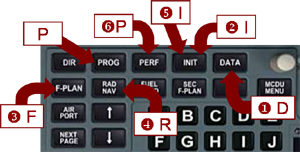
DIFRIPP
Après avoir fait un tour dans la database (DATA) du MCDU, la première étape pour nous consiste à définir nos aéroports de départ et d'arrivée. Le départ se fait de Toulouse-Blagnac (LFBO) et l'arrivée à Bordeaux-Mérignac. (LFBD).
INIT page 1
Depuis la page INIT (schéma 1, point 1) nous entrons à l'aide du clavier du MCDU : LFBO/LFBD puis nous cliquons sur la touche LSK face à « From/To» (schéma 1, point 2). Nos points de départ et d'arrivée sont maintenant indiqués à l'ordinateur.
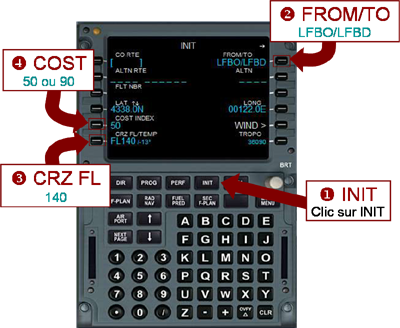
Schéma 1 FMS : Page INIT
Nous allons ensuite définir notre altitude de croisière. Pour notre exemple, nous retiendrons que la distance à parcourir définira notre niveau de vol. Distance entre LFBO et LFBD : 130 nm = Niveau de vol entre 140-150 nous le saisissons à l'aide du clavier du MCDU, puis nous le validons en cliquant sur la touche LSK face à « CRZ/FL/TMP » (schéma 1, Etape 3)
Le COST INDEX (schéma 1, Etape 4) est un paramètre permettant de définir une vitesse en vol selon des contraintes liées au coût du vol (prix du carburant, taxes d'aéroport etc.). Plus le COST INDEX est élevé, plus l'avion prendra de la vitesse. 90 est un standard.
Après avoir saisi les aéroports, un message « ALIGN IRS » s'est affiché dans le MCDU. Nous cliquons sur la touche LSK correspondant pour l'activer. Les centrales d'inertie (ADIRS) vont s'aligner avec la position géographique de l'avion (en réalité cela prendrait 10 mn). Nous pouvons vérifier si les longitudes/latitudes dans Flight Simulateur, correspondent bien à celles indiquées dans notre avion. En cliquant sur SHIFT et Z simultanément nous affichons les coordonnées à l'écran. Les coordonnées géographiques de l'avion sont indiquées par l'ADIRS sur le panneau supérieur (schéma ADIRS, point 1)

ADIRS, panneau supérieur
Note : dans le FMS les couleurs des textes définissent les possibilités de modification par le pilote. Tout ce qui est bleu peut être changé. Tout ce qui est vert est actif donc non modifiable (valable pour toutes les pages du FMS). La couleur magenta donne les contraintes et ce que contrôle notre ordinateur de bord.
F-PLAN
L'étape suivante consiste à définir notre plan de vol. Pour cela nous cliquons sur FLIGHT PLAN (F-PLAN) dans le MCDU (schéma 2, point 1).
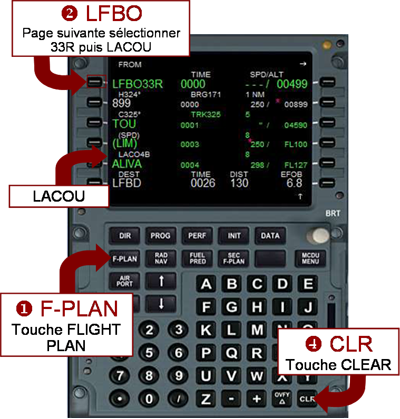
Schéma 2 FMS : Page FLIGHT PLAN
ici la piste de décollage 33R a déjà été saisie
Les départ LFBO et destination LFBD y sont déjà indiqués.
Nous allons cliquer sur la touche LSK correspondant à LFBO (schéma 2, point 2). Une nouvelle page s'affiche donnant la liste des pistes de décollage disponibles. Nous choisissons la piste 33R (ou 32R) en cliquant sur la touche LSK correspondante, puis sur la touche LSK face à « INSERT » pour valider.
Une nouvelle page s'affiche indiquant les SID disponibles (standard instrument departure). Les SID sont des itinéraires que peut prendre l'avion après décollage pour rejoindre le premier point du plan de vol. Après lecture des cartes aéronautiques (carte 1) nous cliquons sur la touche LSK correspondant au SID « LACOU », puis sur la touche LSK face à INSERT pour valider.
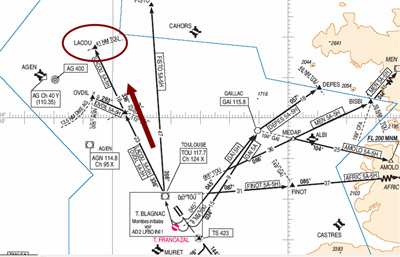
carte aéronautique 1 : SID pour LFBO
Même opération pour définir notre piste d'atterrissage à LFBD. On clique sur la touche indiquant LFBD en bas du plan de vol, puis sur la piste 23 avec ILS. En STAR (itinéraire d'approche), nous sélectionnons MIRBA (carte aéronautique 2).
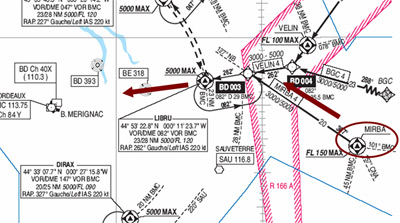
carte aéronautique 2 : STAR pour LFBD
Pour information, le site de l'aviation civile donne accès à toutes les cartes aéronautiques pour les aéroports en France:http://www.sia.aviation-civile.gouv.fr/html/frameset_aip_fr.htm

Sur la page principale du FLIGHT PLAN une ligne indique « -- F.PLN DISCONTINUITY--- ». Si le plan de vol est discontinu l'avion se mettra automatiquement en mode « heading » lors de la rupture de l'itinéraire et gardera son cap tant que le pilote n'interviendra pas, il faut donc relier les différents points pour que le plan de vol soit continu. Cette ligne doit être effacée du plan de vol, pour cela nous cliquons sur la touche CLR qui signifie clear/effacer (schéma 2 point 4), puis sur la touche LSK face à la ligne «-- F.PLN DISCONTINUITY--- »
Enfin l'écran ND (navigation display) sur le tableau de bord principal, permet de vérifier le plan de vol. La règle pour airbus : lors du vol avoir toujours en visuel le point suivant dans l'écran de navigation.

écran de navigation (Display navigation)
INIT page 2
Après un petit passage par la page RAD NAV pour vérifier les radios de navigation, nous revenons sur la page INIT (schéma 3, point 1). Nous allons maintenant définir la masse de notre avion. Par défaut cette masse est en kilo, mais dans certaines compagnies, elle peut être en livre. La seconde page d'INIT s'affiche en cliquant sur le bouton NEXT PAGE (schéma 3, point 2)
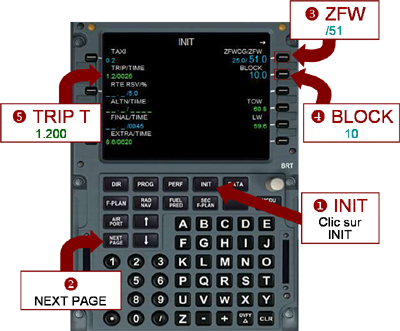
Schéma 3 FMS : INIT Page 2
Nous comptons 67 passagers et 4304 kg de fret pour une masse totale de 51479 kg sans carburant. Ce calcul a été opéré par le logiciel fourni avec l'A320 PSS avant le lancement du simulateur.
ZFW (Zero fuel weight) indique la masse maximale de l'avion sans carburant. C'est la masse que l'on peut avoir sans que le poids central de l'avion soit trop important par rapport aux poids et portances des ailes. Nous mettons /51 à l'aide du clavier du MCDU et validons par la touche LSK en face de ZFW (schéma 3, point 3).
Au préalable, le carburant a été positionné en priorité dans les ailes (5 tonnes par réservoir. 2x5 = 10). Nous évitons ainsi de surcharger la partie centrale de l'avion. Nous mettons 10 face à l'option BLOCK du MCDU (schéma 3, point 4) ou Block Fuel indiquant le carburant au parking.
A noter que la masse de l'avion + passagers peut être aussi consulté dans le menu "fuel and payload" d'FSX. La somme des deux premières lignes de ce menu empty weight + payload donne le ZFW tandis que la ligne Fuel donne le poids du carburant pour Block. Cependant afin d'éviter toute erreur, il est nécessaire de configurer ces lignes en kg dans les options d'FSX et de cocher la case "Display fuel quantity as weight" pour convertir les litres de carburant en poids.
Trip time (schéma 3, point 5) donne la consommation 1,2 tonnes. L'ordinateur a fait lui-même les prédictions.
A retenir : pour des problèmes de compatibilité entre l'A320 de PSS et Flight Simulator, il est nécessaire dans les options du simulateur de mettre en « métrique europe » et non en « système US »
PERF (page TAKE OFF)
Il nous reste à définir les performances pour le décollage. Nous cliquons sur la page PERF pour performances (schéma 4, point 1).
Les vitesses en VERT dans la page TAKE OFF (sous le titre de la page) indiquent les vitesses de vol minimum selon différentes configurations.
- F - (pour Flaps) est la vitesse minimum de rentrée des volets, elle est indiquée à 141 kts
- S - (pour Slats) est la vitesse minimum de rétraction des bords d'attaque, lorsque la configuration des volets est en position 1. La vitesse indiquée est 186 kts.
- O - c'est la vitesse dite « green dot » lorsque les volets et aérofreins sont rentrés. Elle représente la meilleure vitesse verticale en traînée réduite. Elle est indiquée ici à 199 kts. Ces trois vitesses sont calculées par l'ordinateur de bord à partir du ZFW (masse de l'avion)
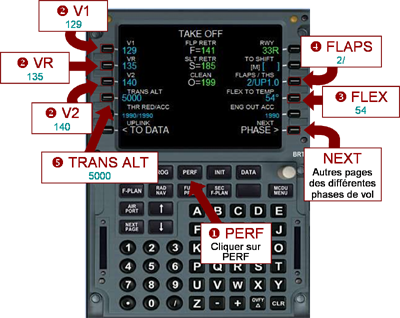
Schéma 4 FMS : Page PERFormances
Nous indiquons à l'ordinateur les différentes vitesses pour la phase de décollage.
- V1 - est la vitesse de décision ou vitesse maximum à laquelle le pilote peut décider d'arrêter le décollage et stopper l'avion avant la fin de la piste. Nous y mettons 129 kts (Schéma 4, point 2) en suivant la procédure habituelle de saisie (saisie du chiffre donnant la vitesse avec le clavier du MCDU, puis validation avec la touche LSK correspondante à V1).
- VR - est la vitesse de rotation, vitesse à laquelle le pilote commence la rotation de l'avion en tirant le manche, nous y mettons 135 kts (Schéma 4, point 2).
- V2 - est la vitesse de sécurité au décollage ou vitesse ascensionnelle. Nous mettons 140 kts (Schéma 4, point 2). Par défaut l'avion va prendre V2+10.
Le palier d'accélération après v2 est 1500 mais il peut dépendre de contraintes d'aéroport (nuisance sonore etc.). Cette altitude de palier peut être modifiée dans TAKE OFF, à l'option TRANS ALT (Schéma 4, point 5). Lorsque le chiffre est en petits caractères cela signifie qu'il est automatiquement entré par l'ordinateur de bord, et en gros caractères il a été modifié par le pilote (ceci est valable pour les autres valeurs en bleu). Nous mettons une altitude de 5000.
Dans le paramètre « FLEX TO TEMP » nous saisissons la température 54° au lieu de 44 (schéma 4, point 3). L'objectif ici est de « leurrer » l'ordinateur de bord en lui faisant croire qu'il fait plus chaud afin de limiter la pleine puissance et la consommation de carburant. Il réduira la puissance d'autant. Le Flex to temp se calcule à partir de la masse, météo, température etc.
Nous mettrons les volets en position 2 (optimal) au lieu de 1. Pour cela nous entrons 2/ à l'aide du clavier du MCDU et validons sous FLAPS/THC avec la touche LSK correspondante (schéma 4, point 4).Attention, ici nous indiquons simplement à l'ordinateur de bord dans quelle position nous souhaitons mettre les volets pour le décollage, mais c'est au pilote par la suite de les déployer avant le décollage.
Paramétrage du pilote automatique
Notre FMS est programmé pour le décollage. Il ne reste plus qu'à vérifier la configuration du pilote automatique ou FCU (schéma 5). Nous y mettons comme première altitude de palier « 4900 » (schéma 5, point 1). C'est en effet au pilote de définir les phases de montée et descente. De fait, lors du vol, contrairement aux changements de cap et de vitesse gérés par l'ordinateur de bord, l'avion ne se mettra pas en descente automatiquement. Il indiquera avec un message (More drag /augmenter la traînée) qu'on approche de la phase de descente (signalisée par une flèche blanche sur la route dans l'écran ND).

Schéma 5, FCU - unité de contrôle du vol
En appuyant sur les boutons sous le cap (HDG) et la vitesse (SPD) (schéma 5, point 2), nous donnons la main à l'ordinateur de Bord qui en prendra le contrôle lorsque nous cliquerons sur l'activation du pilote automatique AP1 après le décollage. Les chiffres sont remplacés par 3 tirets et un point blanc s'allume (schéma 5, point 3).
Le principe de ces boutons : Pousser le bouton donne le contrôle de l'avion à l'ordinateur de bord qui exécute le plan de vol programmé lorsque l'auto-pilot est actif. Tirer le bouton vers soi permet au pilote de reprendre la main et de définir lui-même la vitesse et le cap si nécessaire.
Cédric
